本文介绍如何运行 Yunba C# SDK 中的 Sample Demo 示例程序。
本文涉及的运行环境如下:
这里使用的是 Yunba C# SDK ,这个工程是在 Visual Studio 2013 下 build 的。 可打开其 GitHub 页,下载 Zip 文件。
打开 云巴官方网站,点击右上角的“注册”按钮创建账号。
请参考 运行 Yunba Android Demo 一文中的该步骤的做法,获得一个 AppKey。
本文以 Yunba C# SDK 的 Sample 工程为例,演示 C# SDK 的使用。
解压下载的 Zip 文件,在 Visual Studio 2013 中打开 "MqttDotNet.sln" 工程。如图:
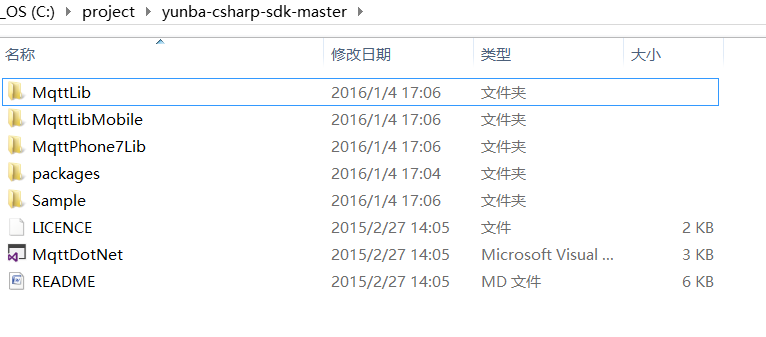
右击 Sample 工程,选择“设为启动项目”。

运行程序,会生成 "\yunba-csharp-sdk-master\Sample\bin\Debug" 路径下的 "Sample.exe"。 在控制台进入该路径,启动 "Sample.exe" ,同时输入 AppKey,如图:
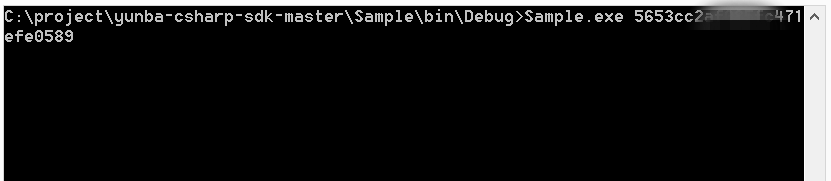
连接成功之后会显示 "Client connected",可以按任意键继续往下执行。如图:

按任意键之后将出现如下提示:
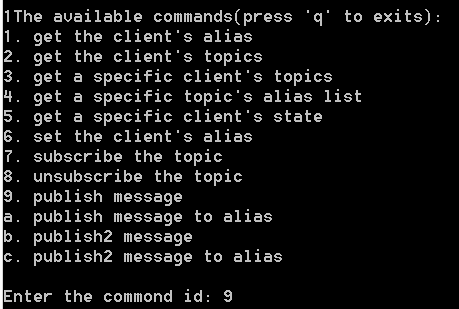
可以先订阅话题 subscribe() :
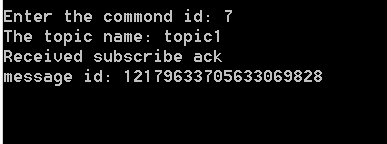
再发布消息 publish()。发布成功后,使用同一 AppKey 并且已订阅该 Topic 的其它客户端将收到消息。使用同一个 AppKey 的客户端在该 Topic 下发布的消息,C# 端也将收到。
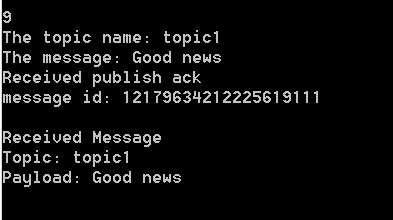
详细的程序逻辑,请参考项目源程序。
注:
如需清除用户信息,可删除工程 "bin/Debug" 路径下所有以 ".config" 为后缀名的文件。